Vad är Facebook Messenger Lite?
Facebook Messenger är en av de mest populära meddelandeplattformarna för mobila enheter, men alla behöver inte allt appens avancerade funktioner. Det är därför Facebook beslutade att lansera en avskalad version av Messenger som heter Messenger Lite.
Informationen i den här artikeln gäller Facebook Messenger Lite-appen för iOS och Android enheter.
Vad är Facebook Messenger Lite?
Messenger Lite är en app som bara innehåller standardens kärnfunktioner Facebook Messenger-appen. Du kan enkelt skicka text, foton, länkar och klistermärken till vem som helst på Messenger eller Messenger Lite. Du kan till och med videochatta med vänner.
Den vanliga Messenger-appen innehåller extrafunktioner som spel, berättelser, tillägg, automatiska meddelanden från varumärken och mer. Messenger Lite, å andra sidan, håller allt fokuserat på en sak och bara en sak: snabbmeddelanden. Resultatet är en enklare, mindre distraherande app som inte tar så mycket lagringsutrymme, processorkraft och data.
Om du är orolig för dataanvändning finns det också en
Hur Messenger Lite fungerar
Messenger Lite fungerar väldigt likt den vanliga Facebook Messenger-appen, men istället för att se flera menyalternativ högst upp och längst ned på skärmen, ser du bara tre huvudflikar på topp:
- Meddelanden (pratbubblans ikon)
- Kontakter (ikonen för två personer)
- Konto (kuggikonen)
När du trycker på en befintlig konversation eller startar ett nytt meddelande kommer du att märka nästan alla av samma knappar på exakt samma ställen som du ser i standardappen. Du kan skriva ditt meddelande i textfältet, skicka foton eller filer, spela in ett röstmeddelande, skicka ett klistermärke, ringa en vän via telefon, starta en videochatt, tysta eller blockera användare och visa en väns profil (som öppnas i Facebook Lite om du har den).
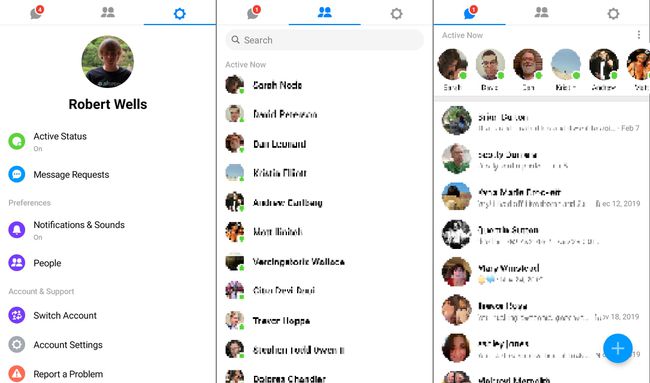
Facebook Messenger vs. Messenger Lite
Även om Messenger Lite innehåller kärnfunktionerna i standard Messenger, finns det några skillnader mellan de två apparna.
Meddelanden
Under meddelandefliken ser du dina senaste konversationer och vilka som är aktiva just nu. Det finns inget alternativ att söka i dina konversationer eller starta en ny konversation. Tryck på det blå pluset (+) i det nedre högra hörnet för att starta en gruppchatt.
Kontakter
När du byter till kontaktfliken ser du bara en lista över personer som använder budbärare och ett sökfält överst. Detta är mycket enklare jämfört med standardappen, som inkluderar alternativ för att skanna QR-koder, bjud in vänner, visa förfrågningar om att ansluta, lägg till vänner via telefonnummer, ladda upp dina kontakter eller visa alla dina Facebook-vänner i alfabetisk ordning.
konto
Kontofliken visar ett mycket slankare utbud av inställningar jämfört med standardappen. Du har ingen kod för vänner att skanna, inget användarnamn att kopiera eller redigera, inga berättelseinställningar och ingen tillgång till hemliga konversationer. Du kan dock fortfarande konfigurera dina aviseringar och ljud, synkronisera dina kontakter från din enhet, visa meddelandeförfrågningar och växla mellan konton.
Chattfönster
Inom chatten kan du göra i stort sett allt du kan i standardappen. Det är till exempel möjligt att dela din plats, skicka pengar och spela in röstmeddelanden. Foton du får kommer dock inte att laddas i full upplösning förrän du trycker för att visa dem, och du kan inte komma åt dem Facebook-spel eller tillägg som Spotify eller Gfycat.
Appstorlek
Appstorlekar varierar beroende på enhet, men Messenger Lite tar upp cirka 90 procent mindre lagringsutrymme än Messenger. Som ett exempel väger Messenger Lite (version 34.0) in på 27.58 MB på en Samsung Galaxy Tab A medan Messenger (version 187.0) är hela 237 MB. Minnesanvändningen minskas också med hälften eller mer när du använder Messenger Lite istället för Messenger.
Data och Wi-Fi
Utan alla extra skrymmande funktioner behöver Messenger Lite inte arbeta lika hårt, vilket sparar värdefull data och batteritid. Precis som Facebook Lite har Messenger Lite designats för att köras på 2G-nätverk och arbeta effektivt även i områden med instabila eller långsamma internetanslutningar.
Det går inte logga ut från Facebook Messenger eller Messenger Lite i appen. Du kan logga ut från ditt konto från Facebook-appen eller Facebook.com.
Vad används Messenger Lite bäst till?
Messenger Lite kan användas på vilken kompatibel mobil enhet som helst, men du kommer att upptäcka att den verkligen lyser i vissa situationer. Messenger Lite är idealisk för:
- Äldre eller billigare mobila enheter med begränsad processorkraft
- Enheter med begränsat lagringsutrymme
- Enheter med begränsad dataplaner
- Enheter anslutna till instabila eller låghastighetsnätverk (som på landsbygden)
Om din enhet är ganska ny och har anständigt lagringsutrymme, kan den troligen hantera kraften och storleken på standardappen. På samma sätt, om du inte har något emot de extra funktionerna som Messenger erbjuder och faktiskt föredrar att använda dem, kanske du vill hålla fast vid det eftersom Messenger Lite gör bort de flesta av dem förutom grundläggande meddelanden och video kallelse.
Hur man skaffar Facebook Messenger Lite
Du kan ladda ner Messenger Lite från Google Play. När du installerar appen blir du ombedd att logga in på ditt Facebook-konto. Du kan använda Messenger Lite även om du är inloggad på vanliga Messenger på samma enhet.
FAQ
-
Hur installerar jag Messenger Lite utan Facebook?
Du behöver ett Facebook-konto för att använda Facebook Messenger eller Messenger Lite. Om du har avslutat ditt konto kan du göra det använda ett avaktiverat Facebook-konto med Facebook Messenger. Ange e-postadressen och lösenordet som är kopplat till ditt inaktiverade konto och tryck på Logga in.
-
Hur stoppar jag vibrationer och pip med Facebook Messenger Lite?
Välj i Messenger Lite Inställningar > Aviseringar och ljud och ändra inställningen till Av. Du kan också ändra appaviseringsinställningar eller stäng av vibration på Android på systemnivå. Besök inställningar > Appar och aviseringar och hitta och välj Messenger Lite-appen för att inaktivera eller anpassa aviseringsljud.
